Uporabnik tavo danes levo vadnico na našem forumu, vadnico, ki jo objavim tukaj, ker si to zasluži 😀
-------------------------------
Kot je obljubil dolg, sem včeraj na IRC obljubil KZKG ^ Gaara naredite to vadnico o tem, kako ustvariti animirano uporabniško vrstico v Gimp.
Opravičujem se za posnetke zaslona v angleščini, ker jih uporabljam v tem jeziku, ker je zame praktično pri sledenju vajam
Najprej bomo odprli Gimp in izbrali barvo ospredja z naslednjo vrednostjo:
Kot je razvidno iz posnetka zaslona, mora biti vrednost fcfdfe Na ta način bo ozadje usklajeno z estetiko foruma.
Potem gremo na zavihek Datoteka> Novo in v oknu, ki se odpre, izberemo te dimenzije:
Vodoravna vrednost mora biti 450 in 60 za navpično (vseeno lahko glede na vaše želje). Tudi v Napredne možnosti za ozadje morajo izbrati barvo ospredja.
Naslednji korak je uporaba besedilnega orodja za pisanje vsebine, ki jo bo imela uporabniška vrstica, v mojem primeru uporabljam besedno zvezo: <° DesdeLinux uporabnik .ko so napisali besedilo na isti plasti, ki jo dajo desni klik> alfa za izbiro. Z izbranim besedilom vzamemo orodje za mešanje (gradient), v mojem primeru uporabljam modri sijaj, lahko pa uporabijo, kar jim je ljubše. Izbor zapolnijo z gradientom in ga pustijo takole:
Nato bomo besedilno plast podvojili 14-krat, da bomo dosegli 15 enakih plasti:
Marker A označuje, kam naj kliknete, da podvojite izbrani sloj
Odslej bomo s temi plastmi delali, dodajali filtre in prosojnice
* Prvi korak je delo od 1. do vključno 4. sloja Filtri> zameglitev> Gaussova zamegljenost vrednosti za uporabo pa so naslednje za vsako plast:
V nastavitvah filtra plasti 1:
Vodoravno: 12 slikovnih pik
Navpično: 12 slikovnih pik
V nastavitvah filtra plasti 2:
Vodoravno: 9 slikovnih pik
Navpično: 9 slikovnih pik
V nastavitvah filtra za plast 3:
Vodoravno: 6 slikovnih pik
Navpično: 6 slikovnih pik
Za nastavitve filtra za sloj 4:
Vodoravno: 3 slikovnih pik
Navpično: 3 slikovnih pik
* Kot drugi korak bomo delali od 11. do vključno 15. sloja, torej zadnjih pet slojev. Najprej moramo zadnjih 5 slojev poravnati z dimenzijami slike, to je pomembno za dosego želeni učinek, ta način: zavihek Sloji> Poravnaj na velikost slike. Nato sloje s številkami preimenujemo eno za drugo z dvojnim klikom na plast, spremenijo ji ime v številke.
Filter, ki ga bomo uporabili v slojih, je Filter> Blur> Motion Blur in ga bomo uporabili na naslednji način za vsako plast in dvojnik, ki ga bomo ustvarili za vsako od njih:
Podvojena plast 11.
Nastavitve filtra za podvojene oziroma prvotne sloje:
COPIA
Dolžina: 10
Kot: 0Prvotna plast
Dolžina: 10
Kot: 180
Sloj 11 in kopija sta združena (z desno miškino tipko kliknite kopijo plasti 11 in izberite združitev navzdol)
Podvojena plast 12.
Nastavitve filtra:
Prvotna plast
Dolžina: 20
Kot: 0
Dvojnik
Dolžina: 20
Vidni kot: 180
Plast 12 in kopija sta združena.
Podvojena plast 13.
Nastavitve filtra:
Prvotna plast
Dolžina: 30
Kot: 0
Dvojnik
Dolžina: 30
Vidni kot: 180
Plast 13 in kopija sta združena.
Podvojena plast 14
Nastavitve filtra:Prvotna plast
Dolžina: 40
Kot: 0
Dvojnik
Dolžina: 40
Vidni kot: 180
Plast 14 in kopija sta združena.
Podvojena plast 15
Nastavitve filtra:Prvotna plast
Dolžina: 50
Kot: 0
Dvojnik
Dolžina: 50
Vidni kot: 180
Sloj 15 kopije je združen.
Zdaj bomo spremenili motnost plasti s temi nastavitvami:
1 do 60%
2 do 70%
3 do 80%
4 do 90%
11 do 90%
12 do 80%
13 do 70%
14 do 60%
15 do 50%
Izbrali bomo našo plast ozadja, da jo bomo podvojili štirikrat, pri čemer ostane pet enakih plasti. Zadnje podvojeno ozadje dvignemo nad našo plast 1 (s puščico, usmerjeno navzgor v navigatorju plasti poleg oznake A).
Ponovno podvojimo in ga dvignemo na vrh plasti 2 in tako naprej, tako da ostanejo ozadja razporejena med besedilnimi plastmi, kot je ta:
Zdaj pa pojdiva datoteka> shrani kot in poimenujte datoteko s pripono . Gif na koncu na primer:uporabniška vrstica.gif .
V oknu, ki se odpre, je pomembno, da označite možnost:
Shrani kot animacijo
Nato pritisnemo izvoz in nato sprejmemo.
Pomaknemo se do naše datoteke in izgledala bi tako:
Upam, da se vam zdi koristen in je dobro razumljen, pri kakršnih koli vprašanjih ne oklevajte in se posvetujte z mano, pustil sem še en primer rezultatov, ki jih je mogoče doseči:
Če v drugem pasu opazite, da sem urejal čas zadrževanja v okvirjih .... bom dodal kasneje, ni tako zapleteno.
Lep pozdrav!
-------------------------------
Najlepša hvala tavo Rezultat te odlične vadnice je super, haha ... in obvestite vas, da če nam boste dali vaje iz Gimpa, članke ali kar koli, kar se vam zdi zanimivo, nam bo v čast 😀
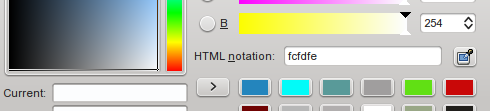


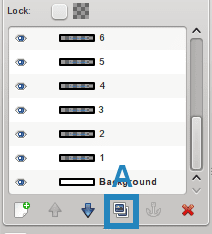
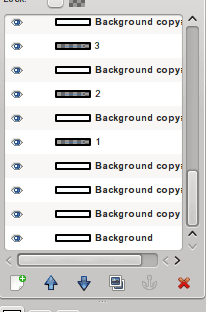
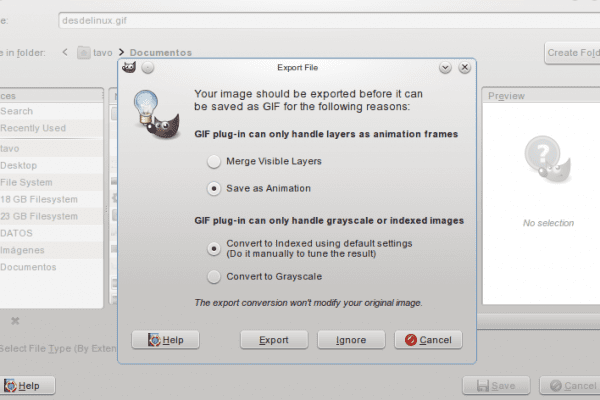


Palica !!!!
To moram storiti glede Gimpa !!!
Poglejmo, ali lahko ta teden 😉
Kaj pomeni "palica" in v kateri državi jo uporabljate?
Oh, in kako to izgovarjajo?
pole = soyez le premier = prvi komentiral
Pole prihaja iz pole položaja.
https://es.wikipedia.org/wiki/Pole_position
Zanimivo OO tukaj se naučiš novih stvari 🙂
zanimivo! Te informacije nisem poznal
In izgovorjava? »Pole«, »poul«, »pol«?
Najlepša hvala @ KZKG ^ Gaara, ker ste jo objavili, moja čast je moja, ker sem imel priložnost širiti glas o Gimpu, odličnem orodju, ki je pogosto nepravično podcenjeno.
Nenavadno vadnico bom poskušal prispevati ob vikendih, to je najmanj, kar lahko naredim v zahvalo za ta odličen program. Prihajam iz Photoshopa in sprva se je bilo težko prilagoditi spremembi, vendar se je bilo vredno potruditi.
Nekaj stvari delam tudi v Blenderju, vendar sem še vedno malo zelen .... Pomanjkanje prakse hehe
Ponovno čestitam za vaše delo na tej strani.
Hvala Tavo, odlična vadnica. Čeprav ne vem ničesar o grafičnem oblikovanju, je GIMP zelo praktično orodje, ki mi je pomagalo v mnogih situacijah. Po njeni zaslugi sem se naučil ustvarjati preproste, a zelo lepe logotipe; ima veliko predlog in učinkov za logotipe. Želel bi izvedeti več o tem orodju. Upajmo, da lahko še naprej delite več znanja na tem blogu. S spoštovanjem.
Hvala, ker ste komentirali Carlosa ... s prakso se seznanite s programom. Mislim, da je bistvo proti Gimpu v tem, da o programu ni toliko razširjanja in nekaj vadnic. Lahko dodate veliko vtičnikov, ki avtomatizirajo naloge, kar je tudi v Photoshopu mogoče, vendar so razširitve, ki se res splačajo, drage
.
Ups, niti vedel nisem, da obstajajo razširitve za Photoshop, niti si nisem predstavljal, da so takšne razširitve lahko drage. Upam, da bomo lahko uživali v še kakšni vaji, najlepša hvala.
vau, zdaj bom to naredil OO pozdravi
Cenjeno je, zame je dobro vaditi z gimp.
Hvala za vodnik tavo malo se uči, kako kaj početi GIMP
pozdrav
Super 😀 Ko imam čas, ga preizkusim.
Super, ko me zanima grafično oblikovanje, poskusim XD
Dober tuto, vendar obstaja:
Uporabniške vrstice (vsaj velika večina) so 350 × 19, zato to presega velikost. Bodite previdni, nisem proti dimenzijam uporabniške vrstice te vadnice, želel sem samo pojasniti to točko (da izdelujem tudi uporabniške vrstice).
Treba je pojasniti, res je, da je uporabniška vrstica praviloma manjša. Animacijo lahko izvedemo s poljubno velikostjo predloge, kar ne vpliva na končni rezultat. Velikost bi bolj ustrezala pasici ali podpisu
Animirani podpisi za forume, kakšni lepi spomini ...
Dober priročnik, všeč mi je doseženi učinek. Rekel bom Renu, naj me naredi za Trisquela xD
No, mogoče in to bom storil sam, da s poskusom ne izgubim ničesar 😉
Lep pozdrav.
Ta super +1